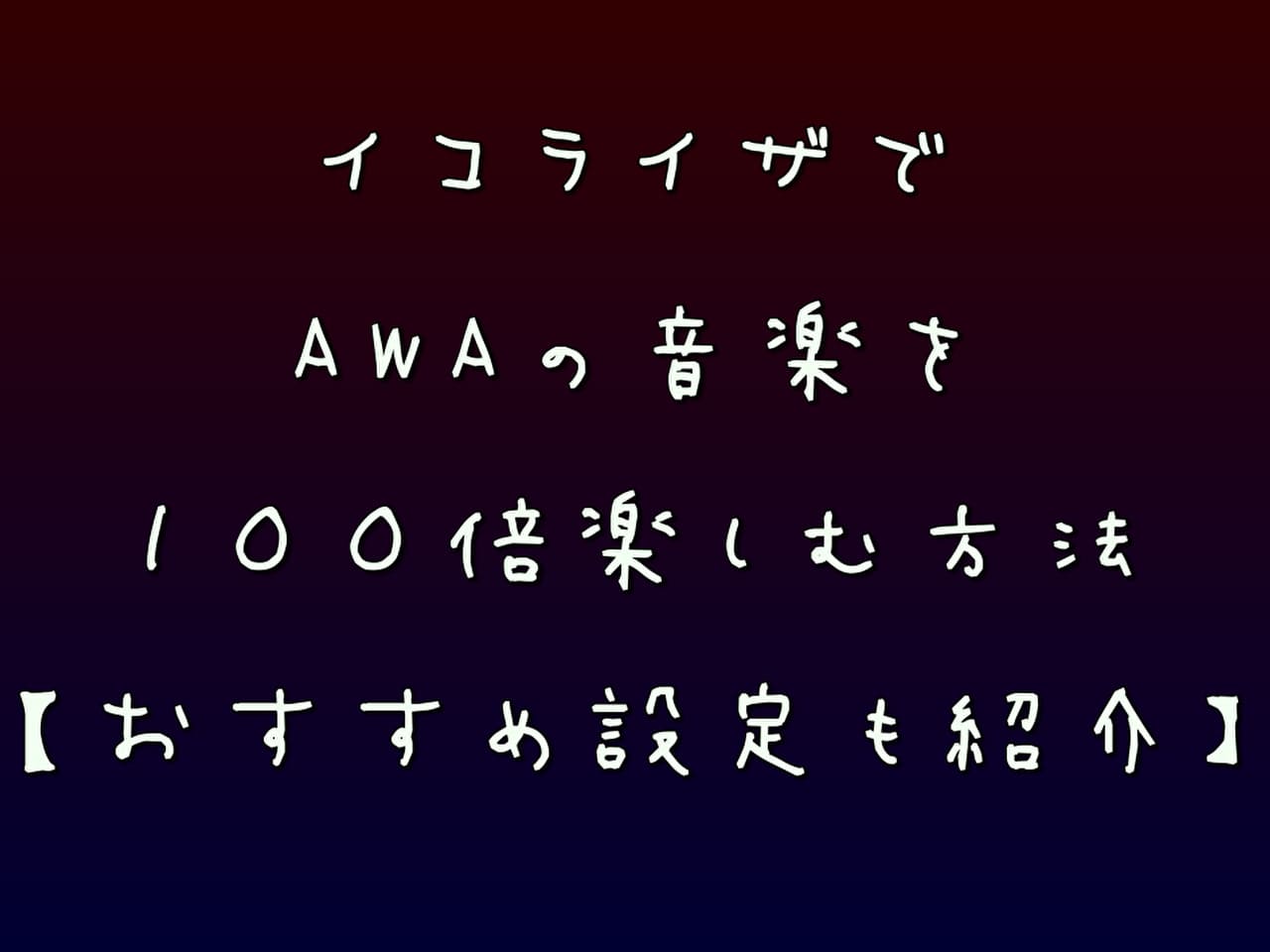こんにちは、毎日毎日音楽を聴き狂っているたぎーです。

どうせ聴くならいい音で聴きたい!
そんな皆様のために、AWAではイコライザ機能が搭載されています。イコライザをちょちょいといじればあら不思議、音質がめちゃくちゃに良くなります!
有料プランでも無料プランでもイコライザ機能は利用できます。
しかもこのAWAのイコライザ機能は無料とは思えないほどクオリティが高いので、良い音質で音楽を楽しみたい方はAWAで音楽を聴くのがおすすめです。
オススメの設定とあわせて紹介します。
そもそもAWAの音質はどんなんだい?
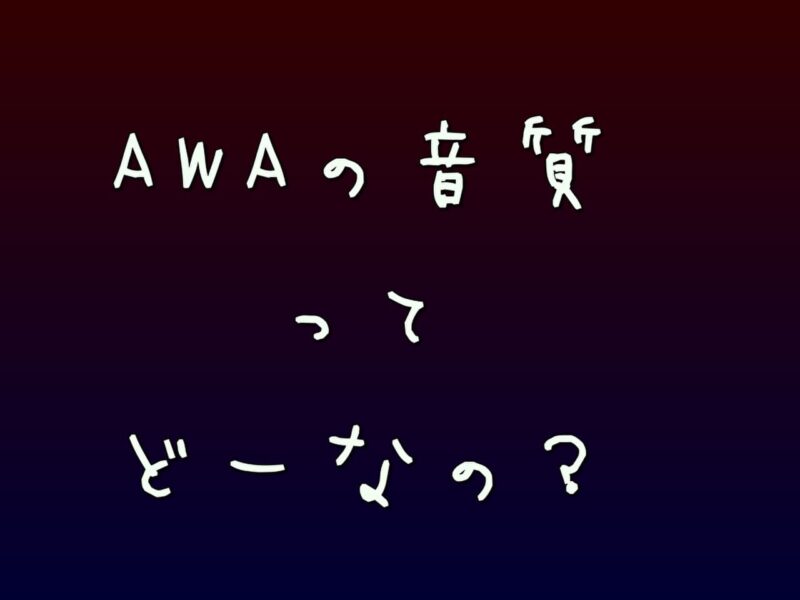
そもそもAWAの音質はどうなんでしょう?
一番良い音質で『320Kbps』、SpotifyやApple Musicと比較しても音質は変わらないので安心です。
僕の体感ですが、むしろSpotifyやApple Musicより良質サウンドな気がします。(あくまで僕の体感ですが)
音質を変更できる
AWAでは状況に応じて音質を変更できます。
- Normal - 96Kbps
- High - 128Kbps
- Excellent - 320Kbps
ストリーミング・ダウンロード共に上記の3つの音質を選択できます。
WiFiに繋いでいない時は、パケット消費を抑えるために低音質で聴くことができます。
AWAのイコライザ設定方法
それでは、AWAのイコライザ設定方法を紹介します。
まず、『再生モード』をタップします。
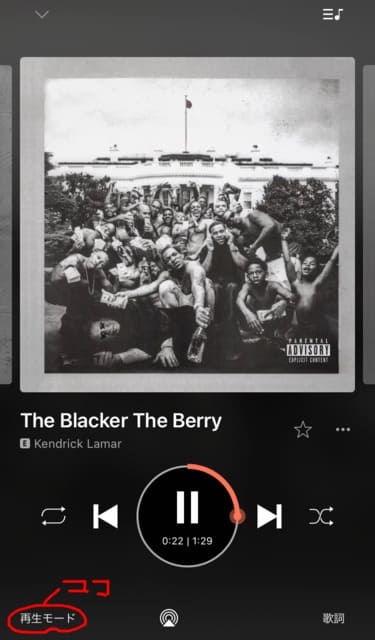
『イコライザ』をタップします。
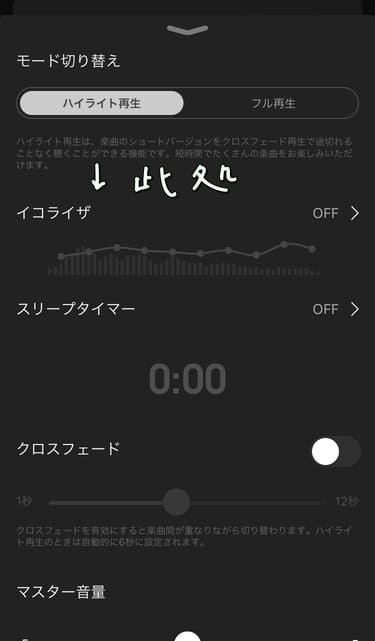
するとこんな画面が表示されます。
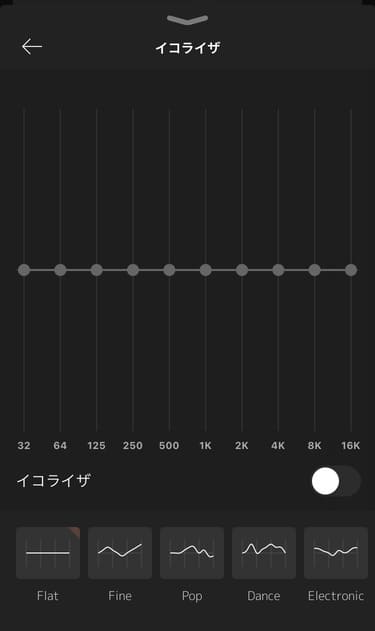
ここでイコライザ設定が可能です。
自分で好き勝手いじることもできますし、既存の設定を適用することもできます。

AWAのイコライザは無料とは思えないほどに機能性高いので、適当にいじってても面白いですよ!
低音を調節したい時
低音は、『32~250』あたりを調節すると変化します。ツマミを上に上げると低音が強調され、下に下げると低音が弱くなります。
ひとつひとつ効果が違うので、実際に曲を聴きながら調節するといろんな変化が楽しめます。
ヒップホップやEDMでもっと重低音轟かせたいなんてときや、ロックとかでベース音があまり聴こえない時なんかに低音を強調させることができます。
既存の設定で『Bass Booster』という設定があるので、その設定を自分好みに微調整するのがおすすめです。
中音域を調節、ヴォーカルを際立たせたい時
中音域の調節、ヴォーカルを際立たせたい時は『250~2K』あたりを調節すると変化します。
既存の設定で『Vocal Booster』という設定があるので、その設定を自分好みに調節するのがおすすめです。
高音を調節したい時
高音は、『2K~16K』あたりを調節することで変化します。
既存の設定で『Treble Booster』という設定があるので、その設定を自分好みに調節するのがおすすめです。
既存設定で充分
AWAのイコライザの既存設定はたくさんあり、正直既存の設定を反映させるだけで満足する音質が得られます。
- Pop
- Dance
- Rock
- Hip Hop
- R&B
- Jazz
- Bass Booster
- Treble Booster
- Vocal Booster
- Perfect
- Eargasm Explosion
とりあえず困ったら『Perfect』か『Eargasm Explosion』にしておけば間違いないみたいな感じです。
もう全部その設定にしておけばオッケー!どんな曲聴いてる時もその二つの設定で間違いなし!だってパーフェクトなんだもん!
でも、果たしてそれでいいのだろうか?なんでもかんでもパーフェクトなんて、そんな人生つまんなくないですか?
とゆーわけで、僕の超個人的クセの強い設定を紹介するよ!
僕の超個人的クセの強い設定!!!
なんでもかんでもパーフェクトだなんて、そんな人生嫌だ!僕はもっとクセの強いサウンドが聴きたいんだ!
AWAは他の音楽アプリと違いイコライザ機能が充実してるのでなかなかに音質の変化を楽しめます。
低音を全力で主張
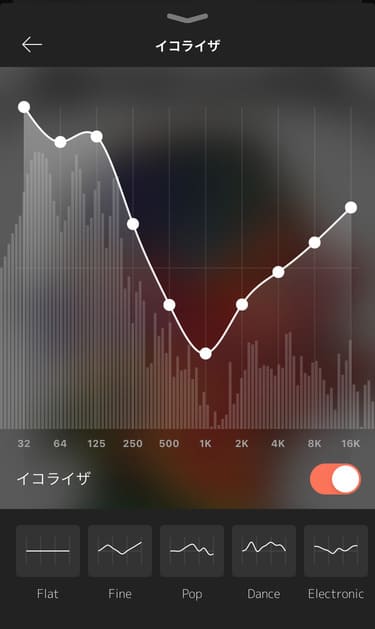
とにかく低音、いついかなる時も低音、低音さえ轟いてればそれでいい。ズンズンズンズン体の芯まで響く重低音サウンドを楽しみたい時はこの設定。
低音とDiggy-Moを全力で主張

低音はズンズン響かせたい!だけどDiggy-Moも全力で轟かせたい!そんな時はこの設定。
ブオーンブオーンと轟く重低音!そこに響き渡るアアラララァアアァ!
分かってんだろ?
まとめ:AWAのイコライザは充実してるので利用必須
正直AWAのイコライザは他の音楽ストリーミングサービスと違ってかなり機能が充実してます。元々他と音質変わらないのに、イコライザを利用するだけでめちゃくちゃ良質なサウンドを堪能できます。
良い音で音楽を聴きたいって方はAWAがすげーおすすめですね。
ちなみにAWAでイコライザいじくり回すのにどハマりした方、専用のイコライザアプリというのがありまして、そちらはイコライザに特化してるのでめちゃくちゃ楽しいですよ。

ぜひ一度利用をおすすめします。
イコライザいじりまくって自分好みのサウンドを探してみてください。
んでまず!